打印机平板电脑兼容性如何?连接方法是什么?
- 综合知识
- 2025-05-18
- 36
随着科技的迅猛发展,现代办公和学习设备之间愈发需要无缝的协作与互动。打印机和平板电脑作为两大常用设备,如何让它们实现高效对接,成为不少用户亟待解决的问题。本文将深入探讨打印机与平板电脑的兼容性,同时为您详细剖析连接方法,确保您能够顺利地进行文件打印等操作。
兼容性揭秘
要了解打印机与平板电脑之间的兼容性,我们得清楚目前市场上的打印机主要分为两类:传统打印机和无线打印机。传统打印机通常通过USB数据线与电脑连接,而无线打印机则支持Wi-Fi、蓝牙或网络打印等无线方式。
平板电脑作为移动设备,其操作系统主要有iOS和Android两种,不同操作系统的平板电脑在连接打印机时可能会有差异。好消息是,许多现代打印机都内置了与这些操作系统兼容的能力,甚至一些新型打印机还支持AirPrint(苹果公司开发的无线打印技术)和GoogleCloudPrint这类无需安装驱动就能打印的功能。
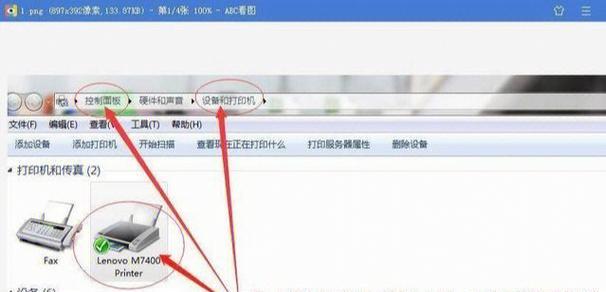
连接方法详解
1.通过Wi-Fi连接
步骤1:确认打印机状态
确保您的打印机已连接到相同的Wi-Fi网络,且处于待机状态。
步骤2:设置平板电脑
在平板电脑上,找到并进入“设置”中的“Wi-Fi”部分,选择与打印机相同的网络。
步骤3:安装打印应用
在平板电脑的应用商店下载并安装您的打印机品牌提供的官方打印应用,如HPSmart或CanonPrint等。
步骤4:添加打印机
启动下载的应用程序,通常应用程序会引导您自动搜索并添加附近的打印机。如果未能自动检测,您也可以手动选择并添加。
步骤5:开始打印
一旦打印机添加成功,您便可以通过平板电脑上的应用程序直接发送打印任务。
2.通过蓝牙连接(仅限于支持蓝牙的打印机和设备)
步骤1:激活打印机蓝牙功能
在打印机上找到并启用蓝牙功能。
步骤2:配对平板电脑和打印机
在平板电脑的“设置”中找到“蓝牙”选项并开启,然后选择“添加设备”,找到您的打印机并完成配对。
步骤3:使用打印应用
按照上述Wi-Fi连接的“步骤4”和“步骤5”进行操作。
3.使用USB数据线连接(仅限于传统打印机)
当无线方式不可行时,您可以使用USB数据线直接将平板电脑与打印机连接。
步骤1:准备USB数据线
确保您有适用的USB数据线(可能需要适配器)。
步骤2:连接平板电脑和打印机
将USB数据线一端连接到平板电脑的相应端口(如Lightning端口,需转接头),另一端连接到打印机的USB接口。
步骤3:安装打印驱动程序
在平板电脑上安装打印机厂商提供的驱动程序。注意,某些平板电脑可能因为操作系统或硬件限制无法直接支持打印机驱动程序安装。
步骤4:进行打印
安装完成后,平板电脑通常会将打印机识别为可打印设备,您只需选择正确的打印机选项,即可进行打印。

问题与解答
问:我的平板电脑无法检测到打印机怎么办?
答:首先检查打印机和平板电脑是否连接到同一网络。然后重启两台设备,并确认打印机处于就绪状态。在平板电脑的应用商店下载最新的打印机应用程序,按照引导尝试重新添加打印机。
问:我可以使用什么方式打印平板电脑上的网页或文件?
答:使用平板电脑上的打印应用程序可以打印网页和文件。不同的打印应用程序可能有不同的操作流程,通常可以在应用程序的“帮助”部分找到详细指导。

连接打印机与平板电脑的过程可能因为设备型号、操作系统及网络环境的不同而有所差异。本文提供了一系列通用的步骤和解决方案,供您参考。无论您使用的是哪种类型的打印机,通过本文的指导,相信您都可以轻松实现平板电脑与打印机的高效连接。记得在连接的过程中,耐心检查每一步是否正确执行,以避免不必要的问题。通过以上方法,您将能够充分体验到现代办公设备之间带来的便利与效率。
版权声明:本文内容由互联网用户自发贡献,该文观点仅代表作者本人。本站仅提供信息存储空间服务,不拥有所有权,不承担相关法律责任。如发现本站有涉嫌抄袭侵权/违法违规的内容, 请发送邮件至 3561739510@qq.com 举报,一经查实,本站将立刻删除。